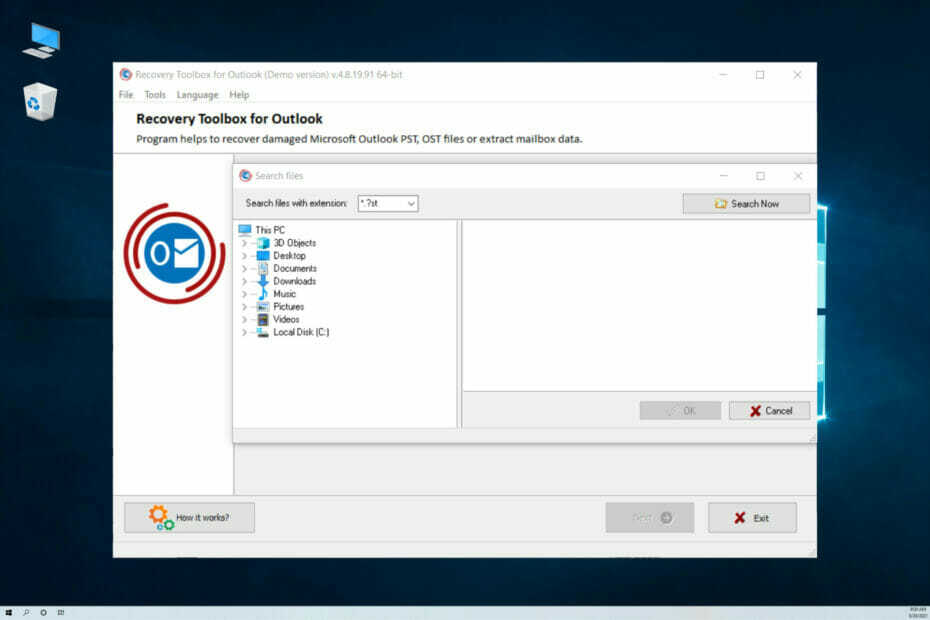Obnovitev sistema lahko s to napako reši dan
- Če imate težave pri ustvarjanju datoteke PST v Outlooku, je aplikacija morda poškodovana ali pa namestitev ni bila dokončana.
- Hitra rešitev je zagon Outlooka v varnem načinu ali ponovna namestitev aplikacije.

XNAMESTITE TAKO, DA KLIKNETE NA PRENOS DATOTEKE
- Prenesite in namestite Fortect na vašem računalniku.
- Zaženite orodje in Začnite skenirati
- Desni klik na Popraviloin jo popravite v nekaj minutah.
- 0 bralci so Fortect ta mesec že prenesli
Napaka 0x80004001 je nenavadna, saj se zgodi v različnih okoliščinah. Nekateri uporabniki ne morejo odpreti videoposnetka, medtem ko imajo drugi težave s svojim Aplikacija Outlook.
Ne glede na vašo situacijo kaže, da obstaja težava, ki preprečuje normalno delovanje vašega računalnika in zahteva takojšnje posredovanje. Oglejte si, kako je drugim uspelo rešiti to težavo.
Kaj je napaka 0x80004001?
Napaka 0x80004001 je splošna koda, ki se lahko pojavi v različnih okoliščinah. Nekateri uporabniki so videli, da se pojavi, ko so poskušali odpreti video, drugi so poskušali uvoziti datoteke, večina pa je poskušala ustvariti datoteko PST v Outlooku.
Ko se prikaže med zagonom, je to zato, ker sistem Windows ne zažene določene storitve ali programa, ki je potreben za pravilno delovanje računalnika.
Najpogostejši vzroki za to napako vključujejo:
- Poškodovane sistemske datoteke– Napaka 0x80004001 se pojavi, ko sistem poskuša dostopati do datoteke, ki je bila poškodovana ali izbrisana, kar povzroči, da Windows ne deluje pravilno.
- Manjkajoči vnosi v register– Register shranjuje pomembne informacije o strojni in programski opremi vašega računalnika in ko se poškoduje, lahko povzroči napake, kot je ta.
- Poškodovani zagonski elementi – Poškodovan element v mapi Startup preprečuje pravilno nalaganje sistema Windows. Poškodovani predmeti so lahko posledica virusov ali zlonamerne programske opreme ali tako preprostega kot naključno brisanje zahtevane datoteke med čiščenjem računalnika.
- Okvara strojne opreme – Če kateri koli del strojne opreme vašega računalnika ne deluje pravilno, lahko to povzroči več težav v vašem računalniku, ena od njih je lahko ta napaka.
- Okužba z zlonamerno programsko opremo – Zlonamerna programska oprema lahko onemogoči programe v vašem računalniku in prepreči njihovo pravilno delovanje, če ni zanesljiv protivirusni program.
- Korupcija programske opreme – Morda so težave s programsko opremo vašega operacijskega sistema ali drugih nameščenih programskih aplikacij. V tem primeru je Outlook glavni krivec.
Kako popravim kodo napake 0x80004001?
Odvisno od temeljnega vzroka težave poskusite z naslednjimi osnovnimi pregledi odpraviti težavo:
- Zagotovite, da je vaša aplikacija Outlook posodobljena.
- Izvedite a CHKDSK skeniranje.
- Znova namestite povezano programsko opremo, ki povzroči napako.
- Zaženi a diagnostični test strojne opreme da preveri morebitno okvaro strojne opreme.
1. Izvedite skeniranje DISM in SFC
- Udari Meni Start ikona, vrsta cmd v iskalni vrstici in kliknite Zaženi kot skrbnik.

- Vnesite naslednje ukaze in pritisnite Vnesite po vsakem:
DISM.exe /Online /Cleanup-Image /Restorehealthsfc /scannow
Če ste uporabili ta ukaz Windows in ni rešil težave, se ne obremenjujte. Popravite ga lahko tudi z namenskimi orodji za popravilo.
Aplikacija za popravilo sistema lahko diagnosticira celoten sistem in poišče poškodovane sistemske datoteke, ki jih je mogoče takoj popraviti.
2. Začasno onemogočite protivirusni program
- Udari Windows ključ, vrsta Varnost sistema Windows v iskalni vrstici in kliknite Odprto.

- Kliknite na Požarni zid in zaščita omrežja, nato izberite Javno omrežje.

- Poišči Požarni zid Microsoft Defender in preklopite gumb za izklop.

3. Zaženite pregled virusov
- Pritisnite Meni Start ikona, iskanje Varnost Windows, in kliknite Odprto.

- Izberite Zaščita pred virusi in grožnjami.

- Nato pritisnite Hitri pregled Spodaj Trenutne grožnje.

- Če ne najdete nobenih groženj, nadaljujte s popolnim pregledom s klikom na Možnosti skeniranja tik spodaj Hitri pregled.

- Kliknite na Popoln pregled, potem Skeniranje zdaj za izvedbo globokega skeniranja vašega računalnika.

- Počakajte, da se postopek konča, in znova zaženite sistem.
- Popravek: 0x80070005-0x000004dc-0x00000524 E-poštna napaka
- Napaka Outlookove knjižnice ni registrirana: 2 najboljša načina za njeno odpravo
- 0x80040900 Outlookova napaka: 6 načinov za preprosto odpravo
- Kako popraviti napako Outlookovega adresarja 0x80190194
- Kako odpraviti Outlookovo napako 0x80040610 v 7 preprostih korakih
4. Zaženite Outlook v varnem načinu
- Pritisnite Windows Iskanje ikona, vrsta outlook.exe /varno v iskalni vrstici in kliknite Odprto.

- Poskusite ustvariti datoteko PST in preverite, ali se težava še vedno pojavlja.
5. Popravi Microsoft Office
- Udari Windows + R ključi za odpiranje Teči ukaz.
- Vrsta appwiz.cpl v pogovornem oknu in pritisnite Vnesite.

- Izberite svojo Microsoft Office paket programske opreme. Nato kliknite spremenitigumb za odpiranje pripomočka za popravilo za MS Office.

- Izberite Spletno popravilomožnost in kliknite Popravilo gumb.

6. Popravite datoteko PST
- Pritisnite Windows + E ključ za odpiranje Raziskovalec datotek.
- Pomaknite se na naslednjo pot, odvisno od tega, kje so vaše Outlookove datoteke:
C:\Program Files\Microsoft Office\ OfficeXX - Dvokliknite na SCANPST ključ za zagon SCANPST.EXE uporabnost.

- Na Popravilo mape Prejeto Microsoft Outlook stran pripomočka, kliknite Prebrskajin izberite datoteko PST.

- Kliknite na Začetek gumb za skeniranje datoteke PST in preverjanje napak.
- Če skeniranje zazna napako, kliknite Popravilo gumb.
Ročno izvajanje tega dela je lahko zamudno, zato, če želite to narediti hitreje, se lahko odločite za orodje drugega proizvajalca, ki lahko namesto vas popravi datoteko PST.
⇒Pridobite Stellar Repair za Outlook
7. Izvedite obnovitev sistema
- Pritisnite Windows + R tipke, tip rstui, in udaril Vnesite.

- The Obnovitev sistema okno se bo odprlo. Kliknite na Naslednji.

- Izberite obnovitveno točko, na katero se želite vrniti, in kliknite Naslednji.

- Zdaj kliknite na Končaj.

Če nič od tega ne deluje, boste morda morali ponastavite svoj računalnik ali opravite a čista namestitev sistema Windows v skrajnem primeru. Na žalost je pri takih napakah stvar poskusov in napak, dokler ne dobite rešitve.
O drugih povezanih napakah preverite, kako ravnati z njimi puščanje pomnilnika v Outlooku v našem podrobnem članku.
Glede na to, kako obsežna je ta napaka, želimo slišati druge okoliščine, v katerih ste naleteli nanjo, in uspešne rešitve, ki so vam pomagale iz nje.
Imate še vedno težave?
SPONZORIRANO
Če zgornji predlogi niso rešili vaše težave, se lahko vaš računalnik sooči s hujšimi težavami s sistemom Windows. Predlagamo, da izberete rešitev vse v enem, kot je Fortect za učinkovito odpravljanje težav. Po namestitvi samo kliknite Poglej in popravi in nato pritisnite Začetek popravila.